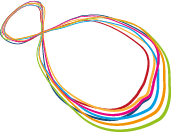Content Management System (CMS) - TYPO3
AufbaukursPersonendarstellung, LDAP
Personendarstellung, z.B. auch für LDAP
Empfohlene Vorgehensweise:
- Legen Sie in der Internetpräsentation auf der obersten Ebene einen neuen Ordner / eine neue Seite mit dem Namen 'Person' an; Ordner-Attribut "Unsichtbar"
z.B. unterhalb von 'klinik': "Person" - Legen Sie zu 'Person' einen Untermenüpunkt mit dem Namen der Person an z.B. "Mustermann"
- Fügen Sie ein Element 'Ansprechpartner' in die Seite der Person z.B. in "Mustermann" → Element 'Ansprechpartner'
- Geben Sie die gewünschten Daten der Person ins Feld 'Text' ein.
Empfehlung:
- Titel, Vorname, Nachname (fett) [Shift] [Enter]
- Funktion (fett) [Enter]
- Straße, Hausnummer [Shift] [Enter]
- PLZ, Ort [Enter]
- 'Telefon 0761 270-'(Apparate-Nummer) [Shift] [Enter]
- 'Telefax 0761 270-'(Telefax-Nummer) [Shift] [Enter]
- 'E-Mail (name.vorname)@uniklinik-freiburg.de
'Funktion' kann ggf. auch nicht fett geschrieben werden, die Adresse kann ggf. auch ganz wegfallen.
Wenn die E-Mail-Adresse zu lang sein sollte
- kann das Wort 'E-Mail' wegfallen
- ggf. vor '@uniklinik-freiburg.de' einen Zeilenumbruch einfügen - Laden Sie unter 'Datei' in 'Dateiliste' unter 'bilder' (ggf. in einen eigenen Unterordner 'personen') das Portrait-Bild in der Größe 100x133 Pixel.
- Bei dieser Vorgehensweise lautet der Dateiname der Person: "http://www.uniklinik-freiburg.de/(klinik)/Person/Mustermann.html"
- Dieser o.g. Dateiname muss von der Person (z.B. Herrn Mustermann) selbst in LDAP eingetragen werden:
Auf der LDAP-Seite "Interne Auskunft des Klinikums und der Universität Freiburg" gibt es den Link "Änderung von persönlichen Daten". Nach der Eingabe der LDAP-Benutzerkennung und des LDAP-Passwortes "Änderung von persönlichen Daten" anklicken und im Feld "URL (Link)" die oben genannte Adresse eingeben. z.B. "http://www.uniklinik-freiburg.de/(klinik)/Person/Mustermann.html"
Beispiel
Unser Personal
- Magda Musterfrau Chefarzt-Assistentin
- Max Mustermann Komiker, Musiker und Schauspieler